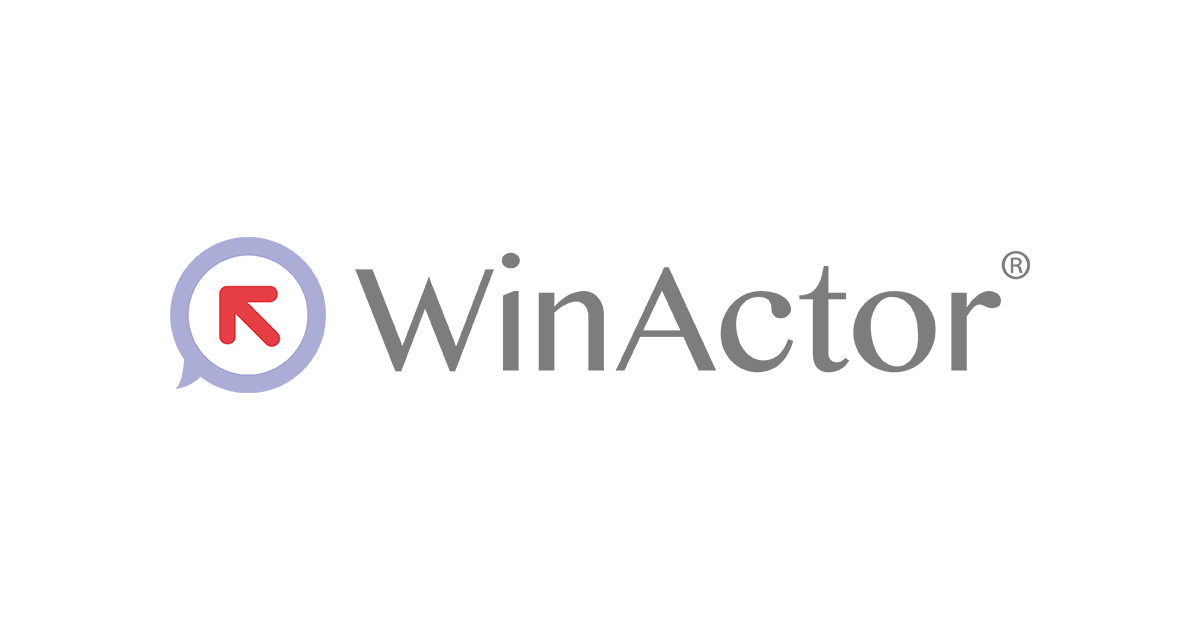テックねこです!
自動記録アクションライブラリで、対象コントロール指定をすると「選択できないコントロールです。」というエラーが出ることがあります。
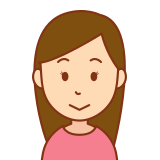
「選択できないコントロールです。」エラーが出てきて、クリック操作や文字列取得ができない…。
今回は、これに対する解決法をいくつかご紹介します。
自動記録を使ってみる
自動記録を使ってみると、問題なく実装できる場合もあります。一度試してみてください。
〇〇(IE)と〇〇(Win32)を入れ替えてみる
例えば、クリック(IE)ライブラリで「選択できないコントロールです。」エラーが出た場合、クリック(WIN32)で実装してみると、エラーが出ない場合があります。

IEから出てきたポップアップ(ダイアログ)が、〇〇(WIN32)ライブラリで実装できた、といった場合もあるよ
画面遷移しないように対象をクリックする
画面遷移するようなボタンを対象コントロールとしてクリックすると、「選択できないコントロールです。」というエラーが出ることがあります。これは、別の画面遷移するとWinActorが対象を見つけられなくなるのが原因だと思われます。
なので、画面遷移しないように対象をクリックしましょう。方法は以下の通りです。
画面遷移しないように対象クリックする方法
- どこか適当なところを左クリック(この時画面遷移するようなボタンを押さないように注意)
- 左クリックを押したまま、対象までマウスを移動
- 対象までマウスを移動させたら、クリックボタンを離す
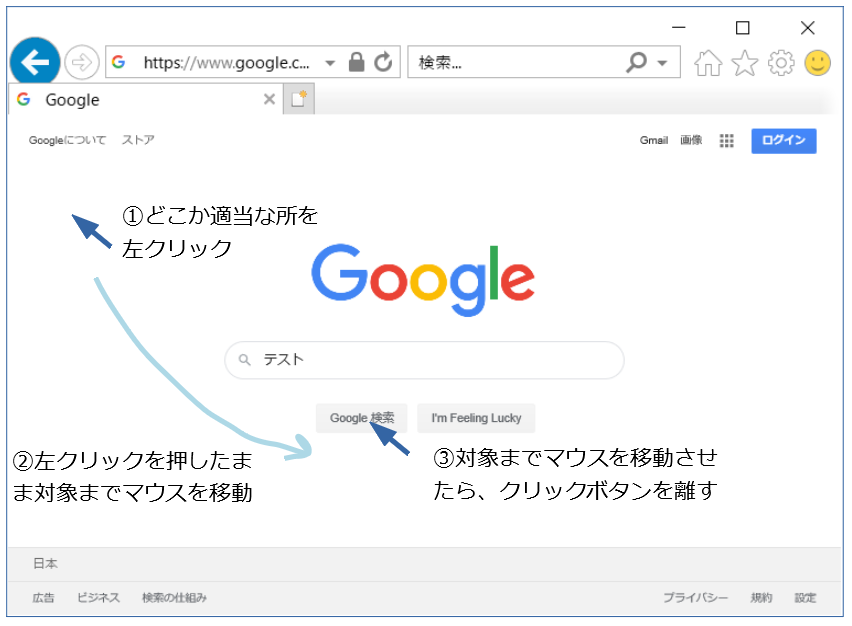
保護モードを無効にする
IEの保護モードを無効にすると選択できるようになる場合があります。
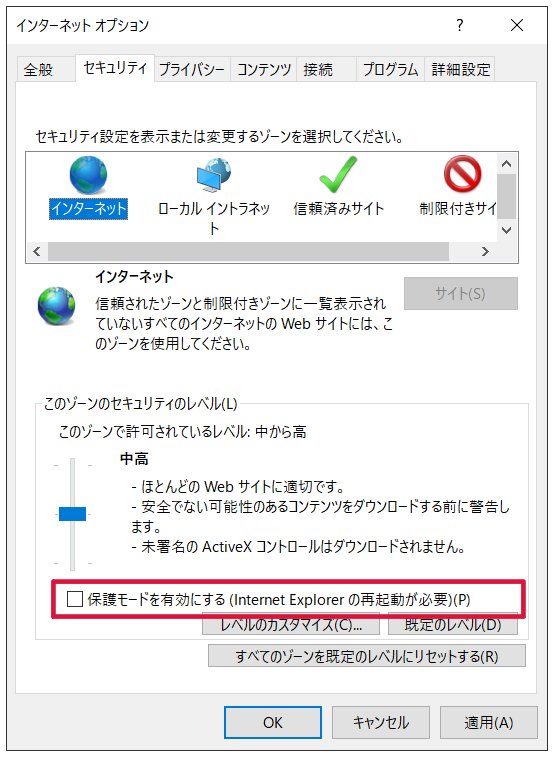
IE > 設定(歯車マーク) > インターネットオプションから以下の設定画面まで行き、「保護モード度を有効にする」のチェックを外してください。その後IEブラウザをすべて閉じてから、再度開いてください。
HTMLを解読して詳細設定を直接記入する
実は対象コントロール指定をしなくても、ノード内の詳細設定タブで対象を指定することが可能です。
IEが対象であれば、HTMLの知識が必要になります。詳しくは下記の記事をご覧ください。
まとめ
いかがでしたでしょうか。
基本的には上記の解決策のいずれかを試せば「選択できないコントロールです」エラーは解消できるはずです。
もし、上記の方法で解決できない場合はエミュレーションや画像マッチングなどを試してみてください。
▼本気でWinActorをマスターしたいならこちらをチェック
- WinActorの使い方 入門 6つだけ覚えればOK!(詳細)
- WinActorノードやライブラリの使い方 一覧(詳細)
- WinActor開発スキルアップ記事まとめ(詳細)
- WinActor勉強方法 独学から研修まで幅広くご紹介(詳細)
 Copyright secured by Digiprove © 2019
Copyright secured by Digiprove © 2019